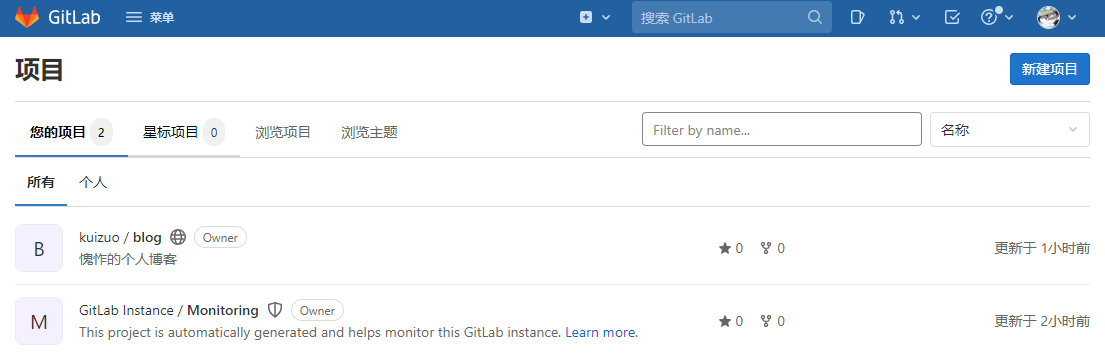
我只要有代码的项目,都会放到 Github 上,无论公开还是私有项目。一是相当于在云端备份了一份代码,二是可以很方便的分享给别人。但对于私有项目而言存放在别人那总归不好,而且Github 时常会出现无法访问的情况(即使搭了梯子)。所以就打算搭建一个私有的仓库,基于GitLab。
可以访问 kuizuo · GitLab 来查看搭建效果。
页面概览
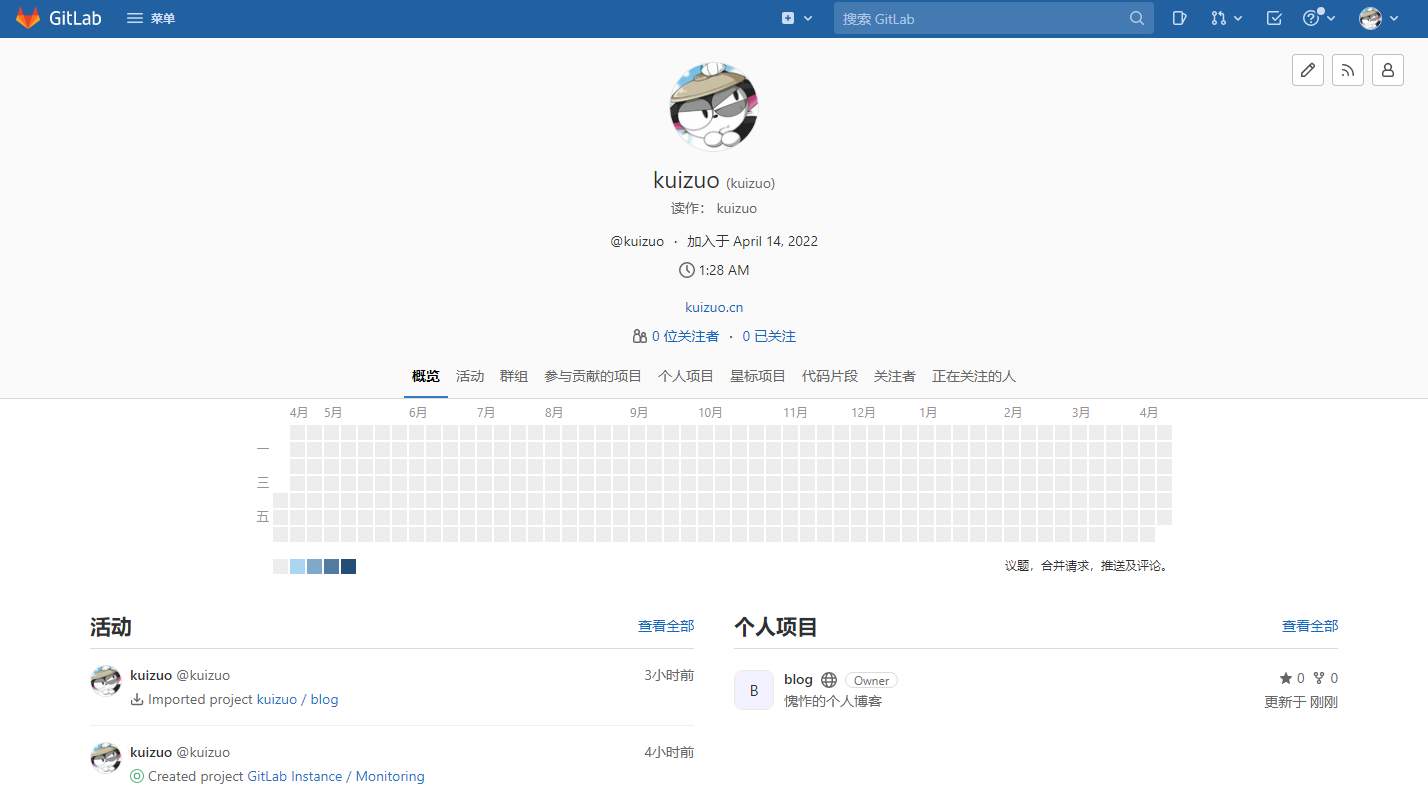
前提
一台服务器,系统 Linux,内存 >=4g
我的轻量应用服务器配置如下
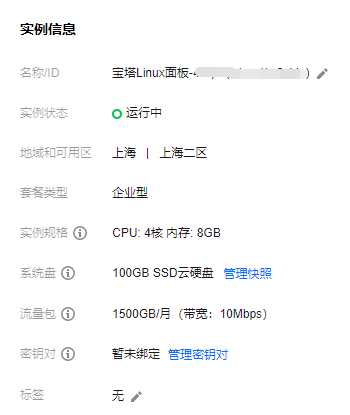
搭建
服务器我选择安装宝塔面板,对于个人项目,还是很推荐安装的,集成了一些软件商店,包括本次的主角,同时提供可视化页面操作,能省下很多敲命令的时间,同时也会增加忘记命令的记忆。
安装 GitLab
进入宝塔面板,点击软件商店,找到GitLab 最新社区版,点击安装

实测等了 8 分钟,安装完毕即可查看 GitLab 的访问地址,账号密码。默认端口号 8099,记得在防火墙开放下该端口
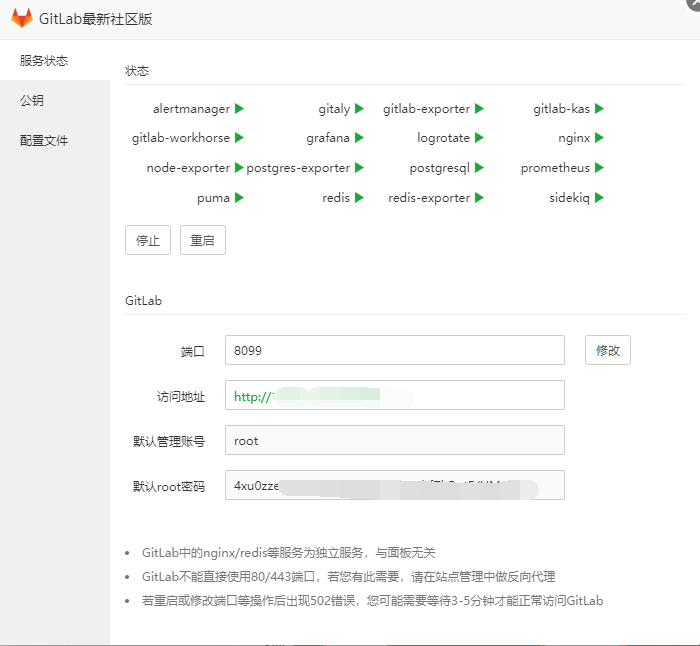
进入访问地址就可以看到 GitLab 的登录页面了。
修改密码
Reset a user's password | GitLab
进入控制台(进入要稍等一段时间)
sudo gitlab-rails console
显示页面如下
[root@VM-4-5-centos ~]# sudo gitlab-rails console
--------------------------------------------------------------------------------
Ruby: ruby 2.7.5p203 (2021-11-24 revision f69aeb8314) [x86_64-linux]
GitLab: 14.9.3 (ec11aba56f1) FOSS
GitLab Shell: 13.24.0
PostgreSQL: 12.7
------------------------------------------------------------[ booted in 29.71s ]
Loading production environment (Rails 6.1.4.6)
irb(main):001:0>
输入如下代码
u=User.find(1)
u.password='a12345678'
u.password_confirmation = 'a12345678'
u.save!
输出结果
irb(main):001:0> u=User.find(1)
=> #<User id:1 @root>
irb(main):002:0> u.password='a12345678'
=> "a12345678"
irb(main):003:0> u.password_confirmation = 'a12345678'
=> "a12345678"
irb(main):004:0> u.save!
=> true
irb(main):005:0>
最后输入exit退出控制台,然后输入下方代码重启 gitlab,密码就设置完毕了
gitlab-ctl restart
若重启或修改端口等操作后出现 502 错误,您可能需要等待 3-5 分钟才能正常访问 GitLab
修改语言
点击右上角的头像->Preferences 进入到设置,找到语言设置为简体中文,然后点击左小角的 Save changes。刷新网页语言就设置完毕了
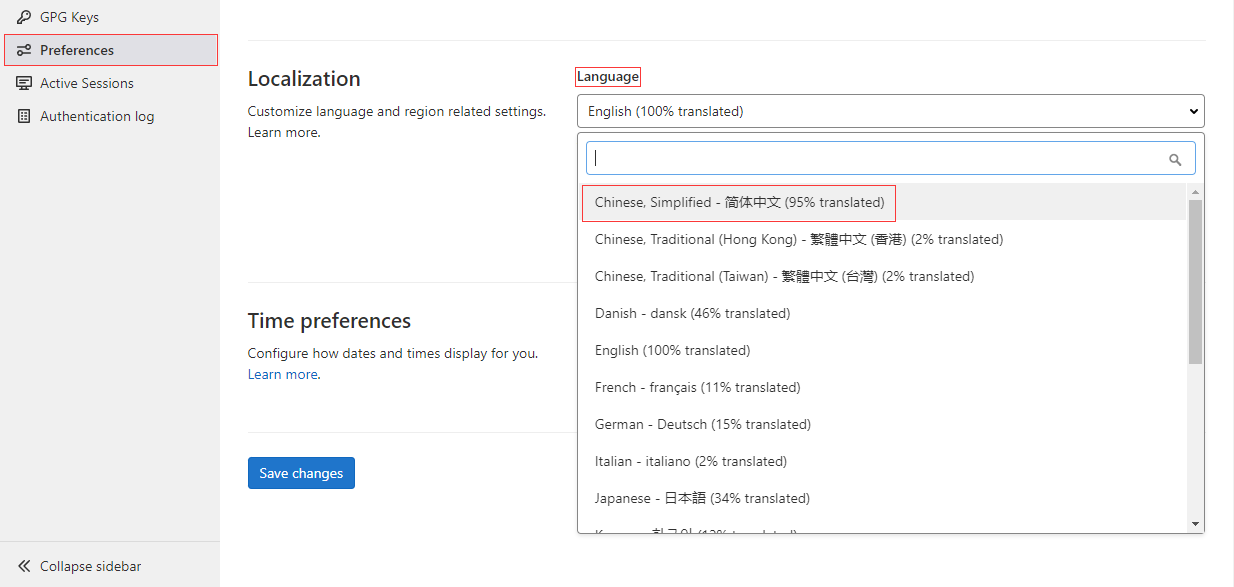
配置HTTPS
gitlab内部集成了letsencrypt,因此,这里只需要启用letsencrypt,并进行一些必要的配置
打开/opt/gitlab/etc/gitlab.rb.template,修改以下内容
在32行左右,将external_url前面的#删掉,并在单引号中填写gitlab服务器的https地址,例如https://gitlab.kuizuo.cn
external_url 'https://gitlab.kuizuo.cn'gitlab默认占用nginx80端口,所以需要更改下
nginx['listen_port'] = 8100在2434行左右(可通过搜索letsencrypt定位),修改下面几项
letsencrypt['enable'] = true #删除前面的#号,并将值修改为true
letsencrypt['contact_emails'] = ['kuizuo12@gmail.com'] #删除前面的#号,修改为自己的邮箱
letsencrypt['auto_renew'] = true #删除前面的#号 自动更新
然后重载配置(需要一点时间)
gitlab-ctl reconfigure
然后重启gitlab使配置生效
gitlab-ctl restart
gitlab就会通过letsencrypt自动签发免费的HTTPS证书,等证书签发成功,就可以通过上面指定的域名访问代码仓库了。
其实也可以在nginx创建一个站点,然后该站点配置ssl,通过反向代理到127.0.0.1:8099 也是能实现配置HTTPS的。(推荐)
如果上面的操作的话,可能会导致gitlab的nginx无法启动(原因应该是修改了gitlab自带的nginx服务,或者与自带的冲突)。修改/opt/gitlab/sv/nginx/run
exec chpst -P /opt/gitlab/embedded/sbin/nginx -p /var/opt/gitlab/nginx
# 改为
exec chpst -P /opt/gitlab/embedded/sbin/gitlab-web -p /var/opt/gitlab/nginx
重启gitlab
gitlab-ctl start
管理中心
点击左上角的菜单选择管理员,可在管理中心设置GitLab的相关设置。例如
禁止注册
在设置->通用->注册限制,取消勾选 已启动注册功能,这样就可以禁止注册(页面无注册按钮)。当然也可以允许,然后需要批准以及确认邮箱。
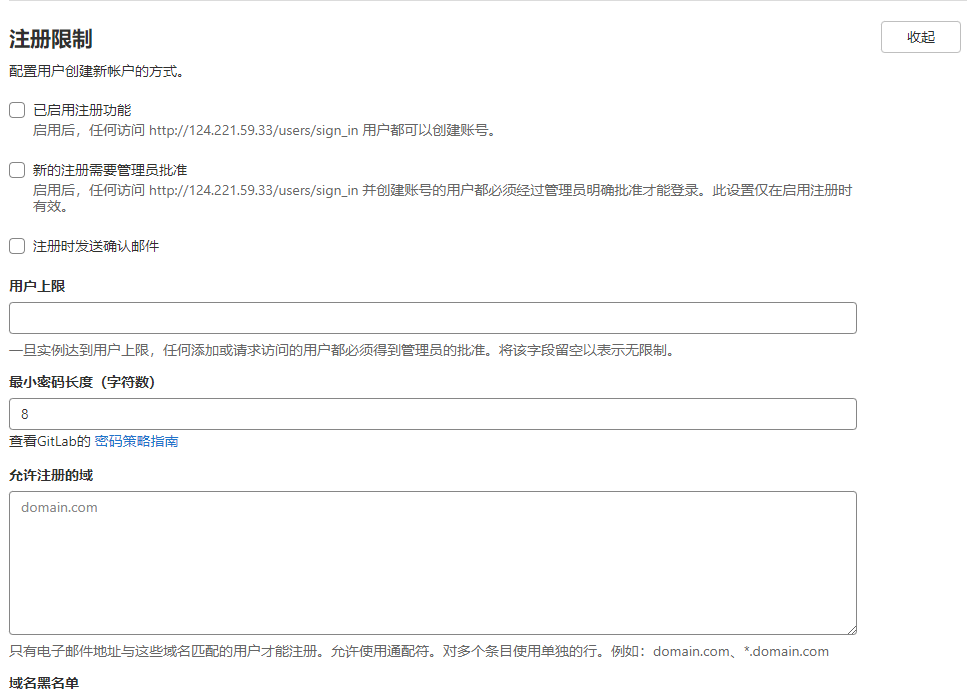
在概览->用户中可以查看相关用户信息。
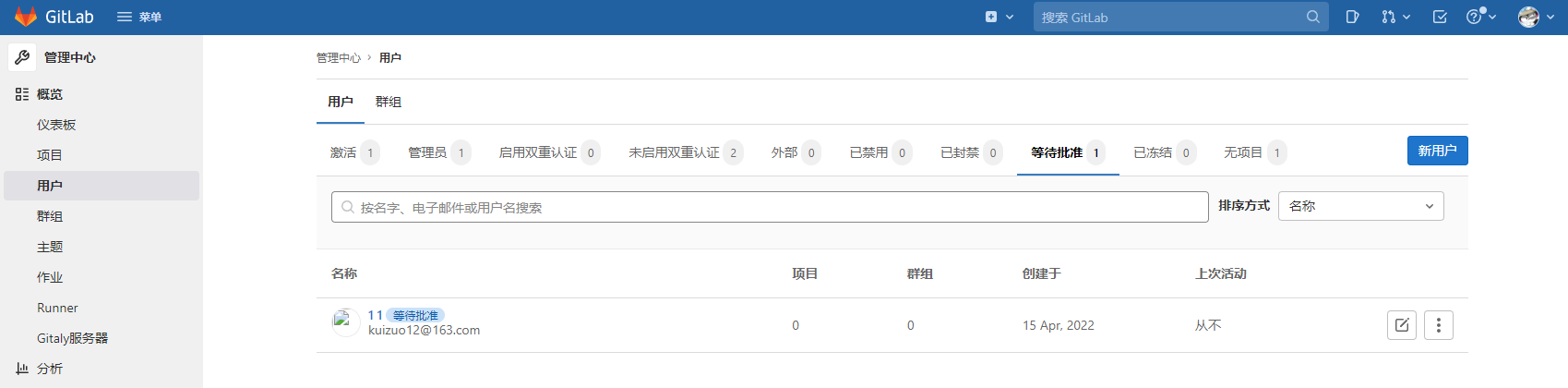
至于其他设置自行研究了。
创建项目
点击新建项目,这里就导入我的 blog 项目。

选择 Github 后,会提示使用 GitHub 身份验证,这里需要拿到 Github 的Token
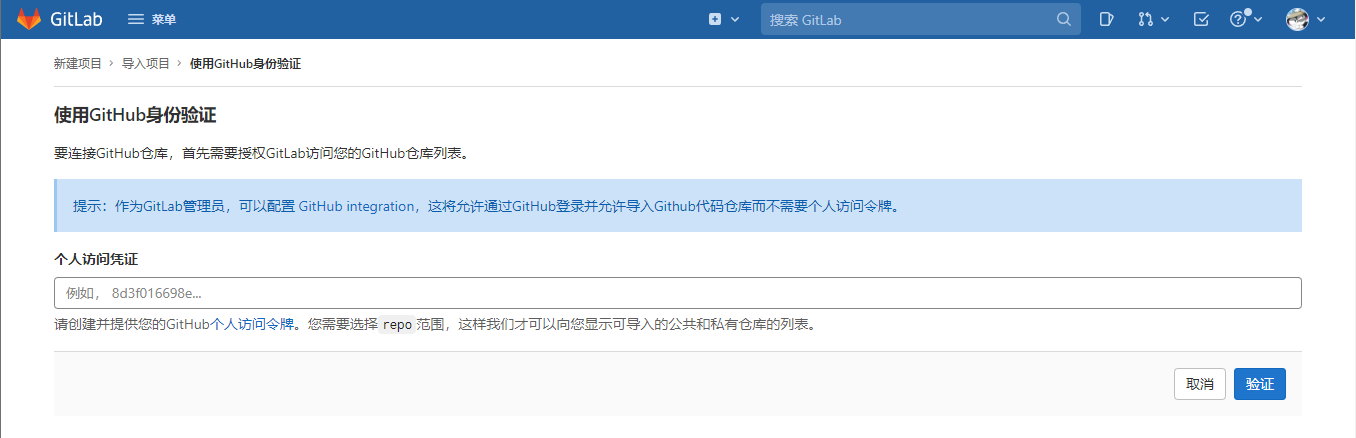
访问https://github.com/settings/tokens,新建一个Token,选择token有效期,以及相关权限(我这边选择全选,token不过期)
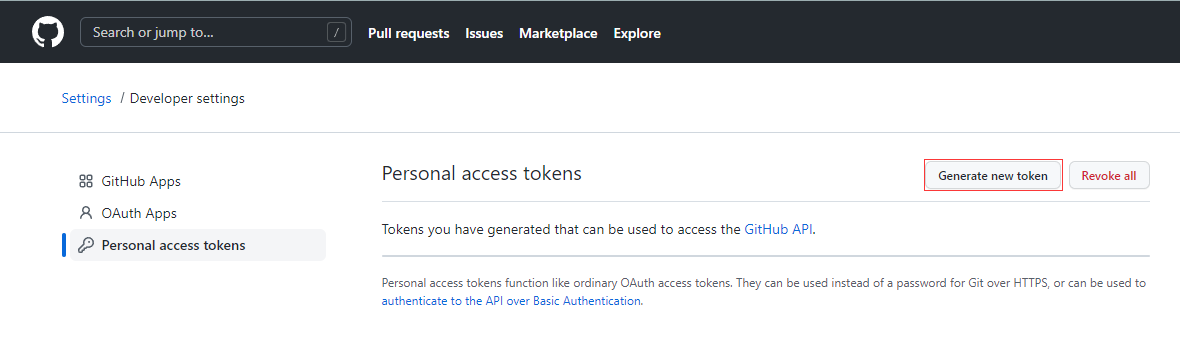
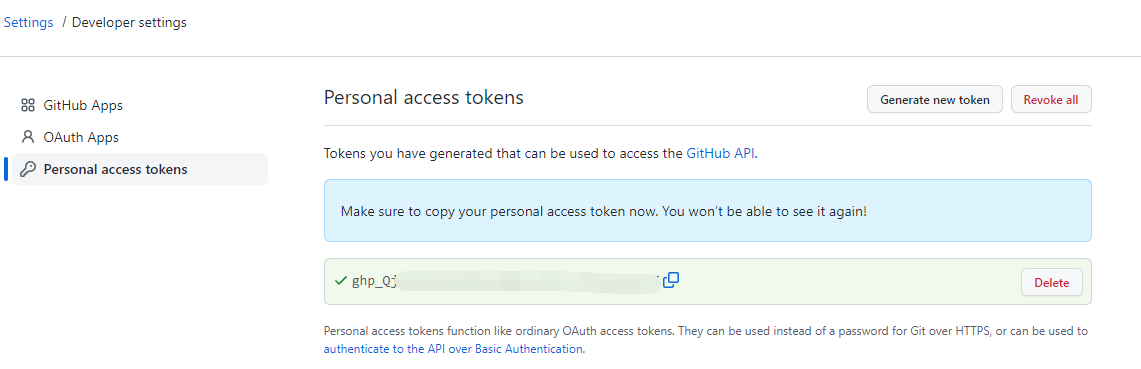
生成完毕后复制该 Token 到 GitLab 上,就可以看到该 Github 账号下的所有仓库了,这里我选择 blog 进行导入(导入需要一点时间)。
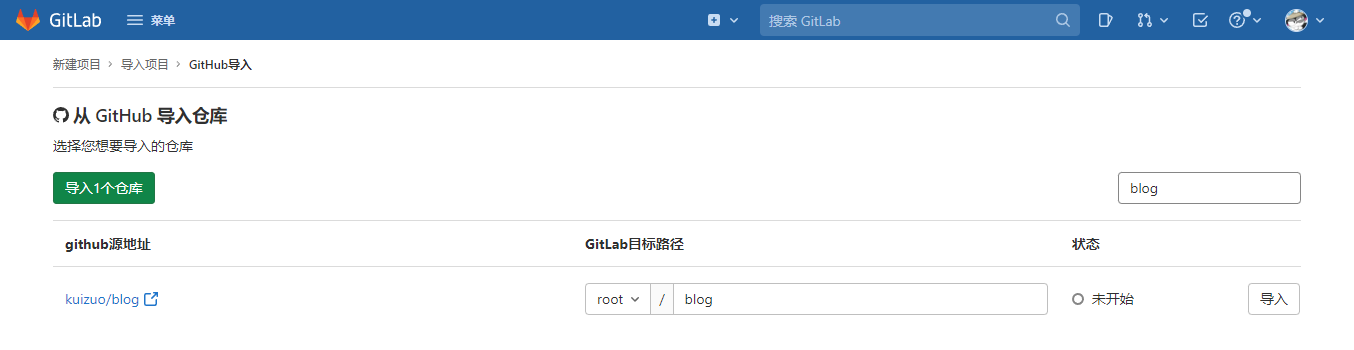
导入完毕后与原仓库无特别区别
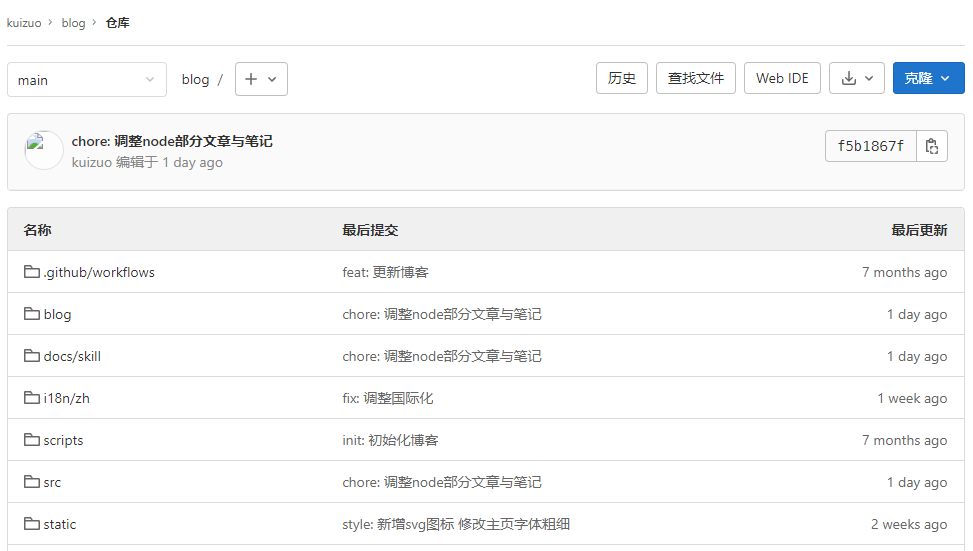
自动同步项目
点击项目中设置->仓库,找到镜像仓库。在 Git 仓库 URL 中填写格式如下
// 原仓库git
https://github.com/kuizuo/blog
// 在https://后加上username@
https://kuizuo@github.com/kuizuo/blog
密码为上面的 Token(如果忘记的话,可以在 Github 的 Token 页中 Regenerate token),如下图所示
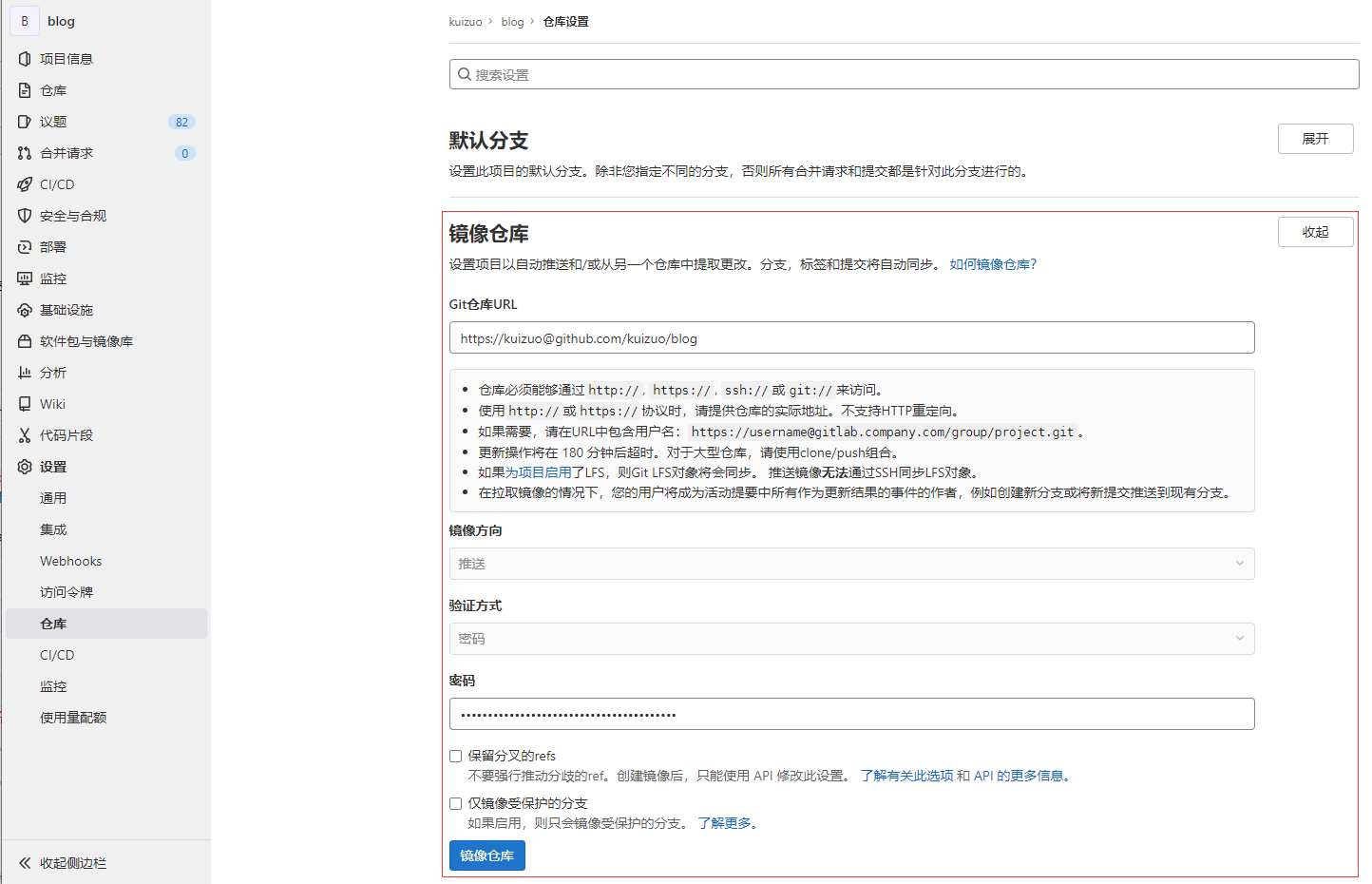
基本上github能实现的操作gitlab也都能实现。
其他功能
Web IDE(在线编辑代码)
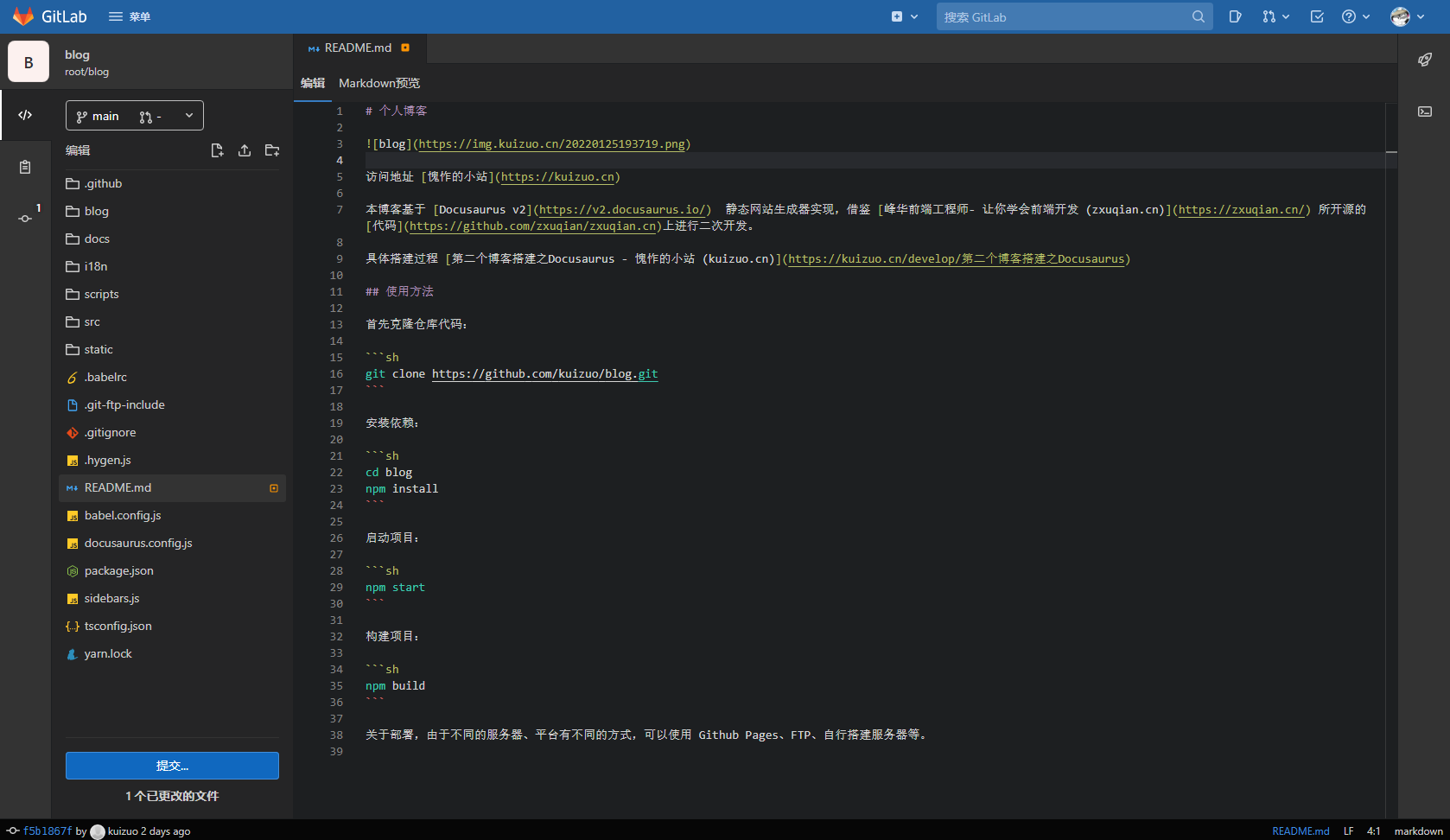
运行状态
放几张图
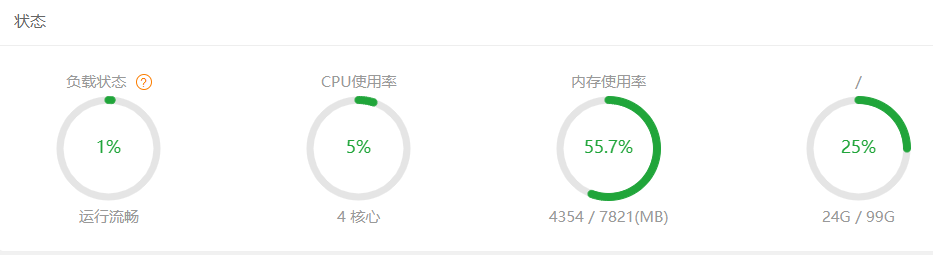
输入 top 命令,按 M 按内存排序。
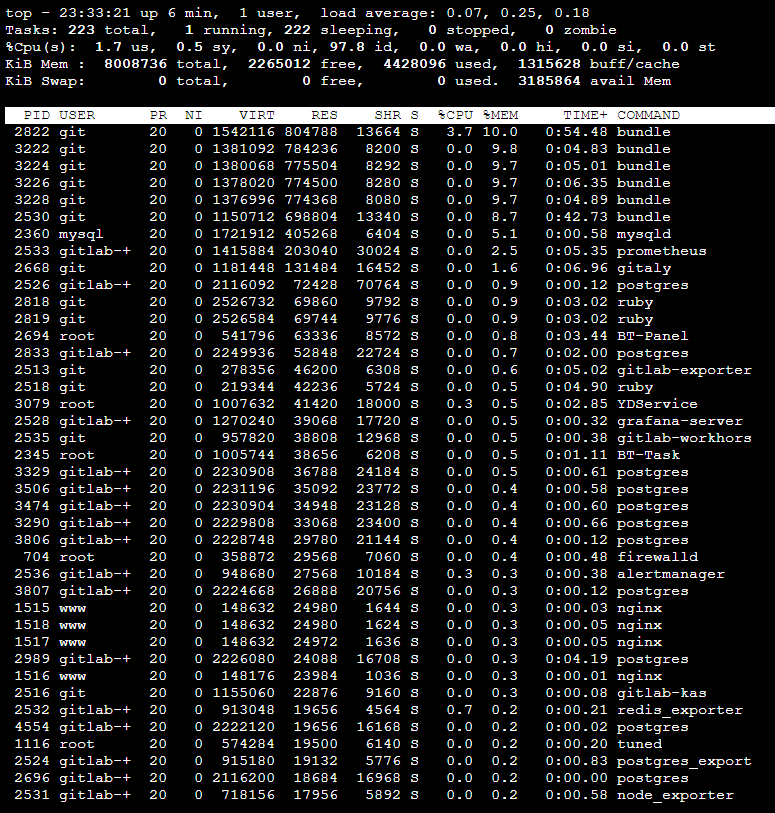
还是挺吃内存的,毕竟安装的时候就要求 4g 内存以上。
有个轻量级的项目管理器 gitea 不妨也是一种选择,但功能上没有Gitlab这么丰富。
对于自建git服务的选择,这里有篇文章推荐阅读 自建 Git 服务器:Gitea 与 Gitlab 部署踩坑经历与对比总结 - 知乎 (zhihu.com)
总结
其实回到一开始的问题,既然Github有可能访问不了,为啥不要迁移到国内的Gitee上。
除了瞎玩瞎折腾外,对于一些公司而言,他们不一定会使用这类开源的代码托管平台,而是自建一个像GitLab这样的代码仓库管理系统。此外别人的东西,多半都会有一定的限制,例如项目成员数量等等,所以才会有这次的尝试,整体体验感觉可玩性很大。
